Eine Partition ist ein Speicherplatz, der aus einer physischen Festplatte herausgeschnitten wird und entweder zum Installieren eines Betriebssystems oder einfach als Speicherplatz für Benutzerdateien und andere Daten verwendet werden kann. Jede Partition wird direkt auf der Festplatte erstellt oder Externer Datenträger an das System angehängt, wobei die Start- und Endblockadresse den Speicherplatz angibt, der auf dem Laufwerk benötigt wird.


Sie können zwar n beliebige Partitionen erstellen, aber ein Linux-System erkennt maximal 16 Partitionen, die einer beliebigen SCSI-, SATA-, PATA- oder virtuellen Festplatte zugeordnet werden können. Um die obigen Partitionen zu identifizieren, hat ein Linux-System seine eigene allgemeine Konvention. Diese Konvention hat die Form „/dev/sdxn ‘ oder ‚/dev/vdxn ‘ wobei ‘x ‘ ist Alphabet und ‘n ‘ eine Zahl.
Hier '/dev' ist das Verzeichnis in '/' Dateisystem, das Dateien enthält, die jedem der an ein Linux-System angeschlossenen Geräte zugeordnet sind. Danach 's' identifiziert ein SATA-, SCSI- oder PATA-Laufwerk und 'v' ist für virtuelle Laufwerke auf KVM-basierten Maschinen. Das nächste Alphabet, z. B. 'd' ist ein Akronym für Gerät und schließlich identifiziert das nächste Alphabet das angeschlossene Laufwerk.
Erläuterung der Verzeichnisstruktur und Pfade des wichtigen Linux-Dateisystems
Wenn Ihr System über 4 Festplatten verfügt, finden Sie möglicherweise eine Auflistung für:/dev/sda , /dev/sdb , /dev/sdc , /dev/sdd in der Ausgabe des fdisk-Befehls, wenn ‘l’ Option wird aufgerufen.
Nach dem Alphabet kommt die Zahl. Eine typische Festplatte identifiziert 4 primäre Partitionen, von denen es auch eine erweiterte Partition geben kann, die wiederum mehrere logische Partitionen enthält. In diesem Fall enthält die erste primäre Partition, die im Allgemeinen die Bootpartition ist, das Standardlabel:'/dev/sda1' was seine Position als erste primäre Partition auf der ersten Festplatte kennzeichnet, ebenso '/dev/sdb1' wird die erste primäre Partition auf der zweiten Festplatte sein.
Die nächste primäre Partition wird sda2 haben , dann sda3 und so weiter, mit logischer Partition beginnend bei sda5 . Dies ist nur eine Art, wie eine Linux-Partitionierung festgelegt wird, obwohl derzeit ein weiterer Partitionstyp existiert, nämlich die Linux-LVM-Partition, auf der logische Volumes aus physischen Volumes und Volume-Gruppen im laufenden Betrieb erstellt werden, ohne die zugrunde liegende Hardware direkt zu beeinträchtigen.
Linux-Dateisystem und -Partitionen – Typen und Terminologien
Ein reines Linux-System konfiguriert während der normalen Installation 2 Partitionen, d.h. root ('/' ) (wo das Dateisystem hinterlegt ist) und swap (ein temporärer Speicherplatz, von dem angenommen wird, dass er standardmäßig doppelt so groß ist wie der RAM, was jedoch nicht erforderlich ist).
Der Bootloader wird im Allgemeinen in der Root-Partition oder der ersten primären Partition installiert. Die Partition legt die Basis für Dateisysteme fest, die dann auf der Partition erstellt werden, aber zuvor muss die Partition für den Dateisystemtyp formatiert werden, der auf dieser Partition unterstützt werden soll.
Zu den von Linux-Systemen unterstützten Dateisystemen gehören:
- ext2
- ext3
- ext4
- ReiserFS
- xfs
- FETT
- HPFS/NTFS/exFAT
Einige Terminologien in Bezug auf die Linux-Partitionierung:
Primäre Partition:
Enthält direkt einen Bereich auf der Festplatte, der in Bezug auf die erste und letzte Sektoradresse angegeben ist, und hält ein Etikett, das die Festplatte angibt, wo sie sich befindet, und ihre Nummer. Es kann die Startdateien für das Betriebssystem oder die vom Benutzer konfigurierten Daten enthalten.
Erweiterte Partition:
Partition, die andere Partitionen enthält. Eine erweiterte Partition wird erstellt, um mehrere logische Partitionen aufzunehmen. Im Gegensatz zur primären Partition kann sie die Startdateien des installierten Betriebssystems nicht enthalten, da sie die logischen Partitionen enthält und verwaltet.
Logische Partition:
Nach den ersten 4 primären Partitionen kommen die logischen Partitionen, die auf der erweiterten Partition angelegt sind. Diese werden im Allgemeinen verwendet, um das vom Benutzer festgelegte Dateisystem zu speichern. Swap Space wird auch als logische Partition konfiguriert.
Linux-LVM-Partition:
Die LVM-Partition wird zum Ablegen von Dateisystemen verwendet, die auf logischen Volumes erstellt wurden. LVM ist ein Akronym für Logical Volume Management, eine Funktion von Linux zum schnellen Erstellen logischer Volumes auf Partitionen. Es dauert eine Partition, die dann ein physisches Volumen enthält, und mehrere physische Volumen werden kombiniert, um eine Volumengruppe zu erstellen, auf der ein logisches Volumen abgelegt wird. Das logische Volume wird dann so formatiert, dass es das Dateisystem enthält.
Lautstärke:
Ein formatiertes Speicherplatzsegment, das ein Dateisystem enthalten kann. Das Volume wird auf der Partition erstellt, um das Dateisystem darauf zu mounten und es ihm zu ermöglichen, Benutzerdaten zu speichern.
Da alle Operationen auf Partitionen eine Änderung der Größe des von ihr gehosteten Dateisystems erfordern, erfordert jede Änderung, Löschung oder Erstellung von Partitionen, dass Dateisysteme sorgfältig ausgehängt und gesichert werden, um einen Datenverlust zu vermeiden.
Einige Linux-Hilfsprogramme/Befehle, die sich für dateisystembezogene Vorgänge als nützlich erweisen, sind:
- fdisk – zum Erstellen, Ändern, Löschen von Partitionen, einschließlich Erstellen und Drucken von Partitionstabellen usw.
- getrennt – führt die gleichen Operationen wie fdisk aus und es werden noch viele weitere berücksichtigt.
- df – zeigt alle auf dem Linux-Dateisystem gemounteten Dateisysteme und ihre Mount-Punkte an.
- mount – zum Mounten von Dateisystemen, Verzeichnissen, Ändern des Mountpunkts für ein Verzeichnis/Gerät und alle Arten solcher Operationen.
- mkfs – Erstellen und Formatieren eines Dateisystems. Normalerweise wird der Befehl in Verkettung mit dem gewünschten Formatierungstyp verwendet. Wie:mkfs.ext4 zum Formatieren des Dateisystems mit dem Typ ext4.
- Menge – zum Unmounten des Dateisystems von einer Partition.
- GParted/QParted – GUI Parted für Gnome- und KDE-Systeme.
- Festplatten – Auf Linux-Systemen vorinstalliertes Software-Dienstprogramm zur Verwaltung von Partitionen über die GUI.
Linux-Dienstprogramme/Befehle zum Ändern oder Modifizieren von Partitionsnamen/Labels
Befehle zum Ändern oder Modifizieren des Partitionsnamens/-labels sind abhängig vom Typ des Dateisystems auf dieser Partition, mit Ausnahme einiger allgemeiner Befehle.
Unten finden Sie eine Liste aller dieser Befehle.
1. e2label oder tune2fs
Die Befehle e2label oder tune2fs Wird zum Ändern des Labels von Partitionen des Typs ext2, ext3 und ext4 verwendet.
# e2label /dev/sda1 ROOT OR # tune2fs –L ROOT_PART /dev/sda1
Hier, ROOT und ROOT_PART sind die Labels, die zu /dev/sda1 hinzugefügt werden sollen das ist eine ext4-formatierte Partition.
2. ntfslabel
Das ntfslabel Befehl zum Ändern des Labels von NTFS-Partitionen.
# ntfslabel /dev/sda5 NTFS_DIR
3. reiserfstune
Die reiserfstune Befehl zum Kennzeichnen von reiserFS-formatierten Partitionen.
Hinweis :Es ist ratsam, vor diesem Befehl zuerst das Dateisystem auszuhängen.
# reiserfstune –l HOME_PART /dev/sdb1
Wobei /dev/sdb1 ist die mit dem reiserFS-Dateisystem formatierte Partition.
4. mkswap
Der mkswap Befehl zum Ändern des Labels der SWAP-Partition.
Nach dem Aushängen des Dateisystems muss der folgende Befehl ausgeführt werden, um die Bezeichnung der Swap-Partition zu ändern.
# mkswap -L SWAP_PART /dev/sda5
Wobei /dev/sda5 ist die SWAP-formatierte Partition.
5. exfatlabel
Das exfatlabel Befehl zum Ändern des Labels einer mit exFAT formatierten Partition.
# exfatlabel /dev/sda3 EX_PART
6. Ändern des Labels einer Partition in der GUI – DISKS
Disks ist ein vorinstalliertes Dienstprogramm, das in den meisten Linux-Systemen zu finden ist und eine GUI für alle partitionsbezogenen Aufgaben bietet, die von fdisk erledigt werden und abschied und noch mehr. Festplatten können verwendet werden, um die Bezeichnung einer Partition durch das folgende Verfahren zu ändern:
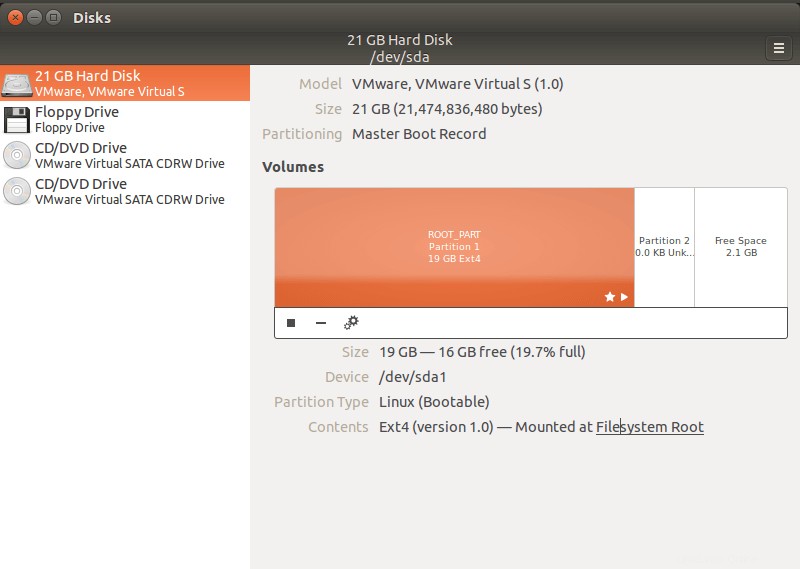
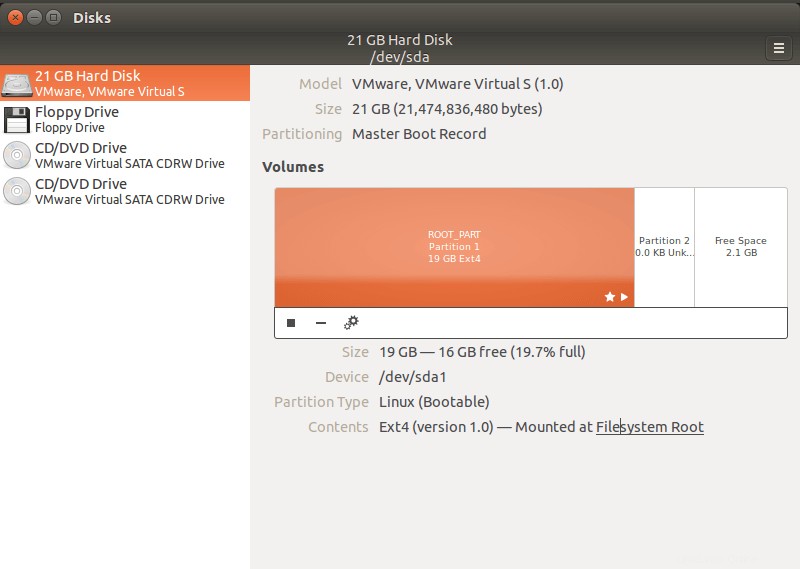
Die GUI von Disks zeigt alle externen Laufwerke und Details des ausgewählten externen Laufwerks, einschließlich Partitionen, ihrer Bezeichnungen, ihrer Größe und Art der Formatierung. Der erste Schritt besteht darin, die Partition auszuwählen, deren Bezeichnung geändert werden soll, hier Partition 1. Der nächste Schritt besteht darin, das Zahnradsymbol auszuwählen und das Dateisystem zu bearbeiten.
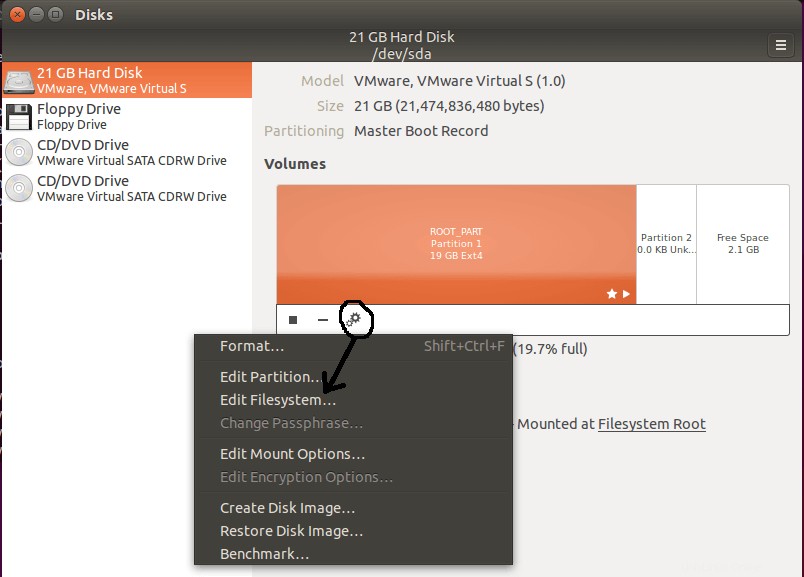
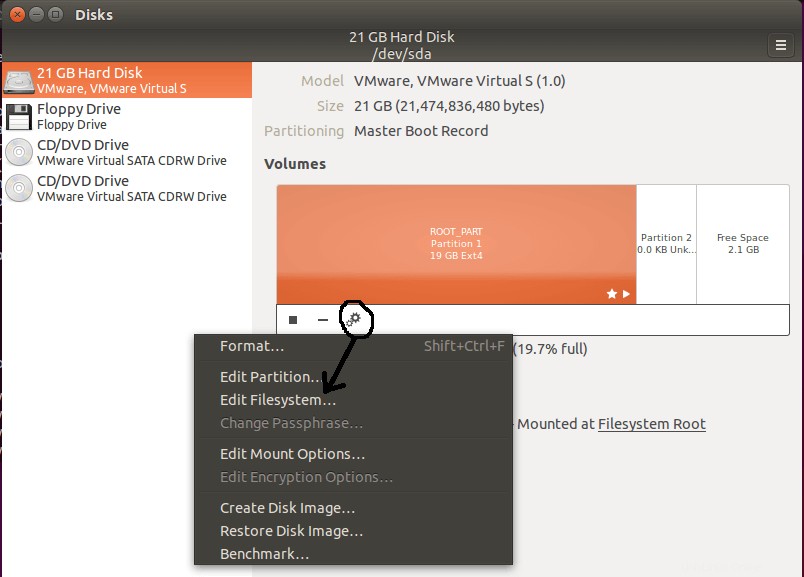
Danach werden Sie aufgefordert, die Bezeichnung der ausgewählten Partition zu ändern.
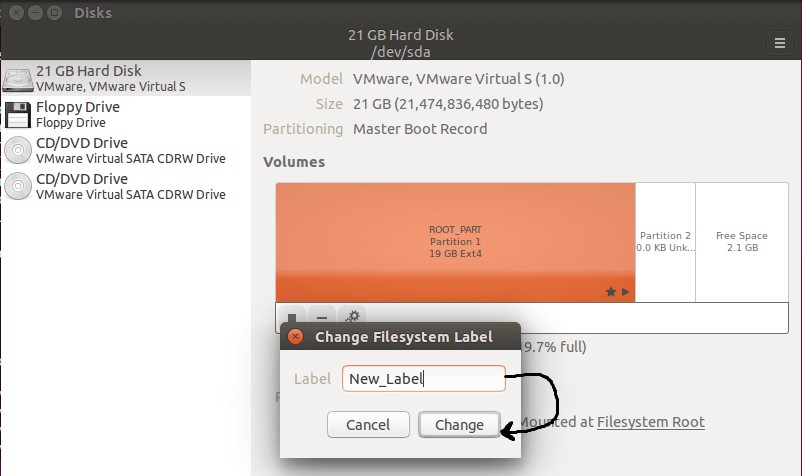
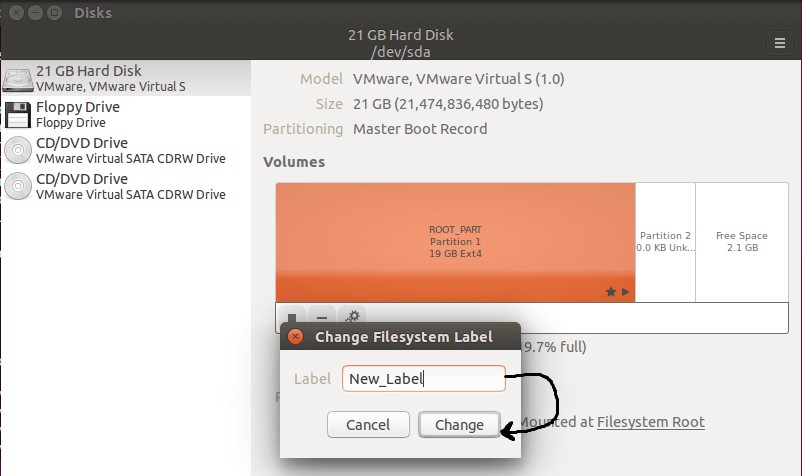
Und schließlich wird die Bezeichnung der Partition geändert.
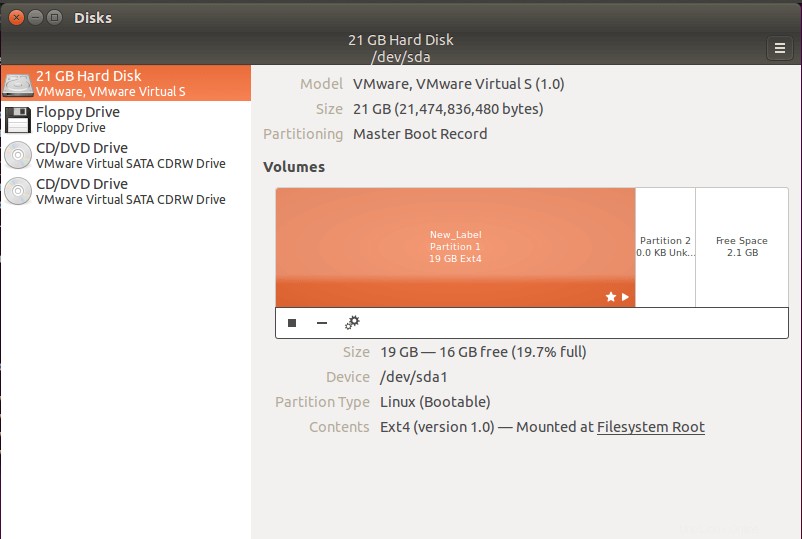
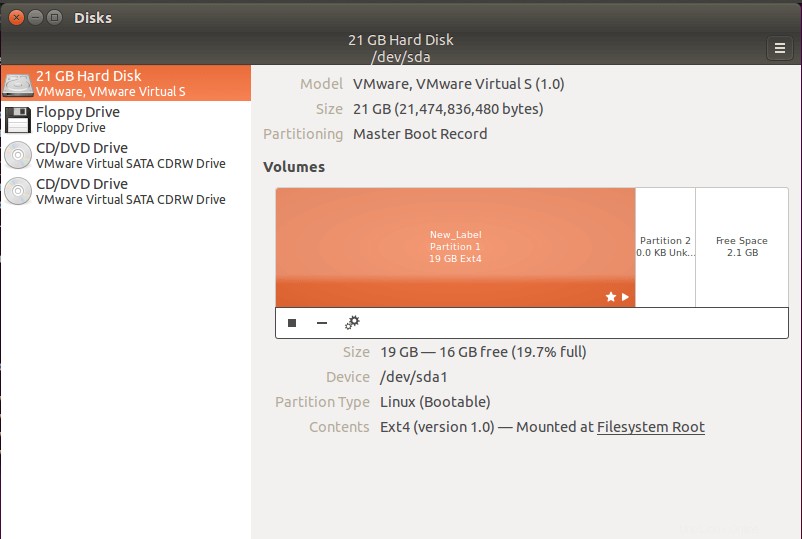
Spezielle Linux-Dienstprogramme zum Mounten von Partitionen mit Labelnamen
1. Verwenden des Labels zum Laden der Partition beim Booten – /etc/fstab-Datei
/etc/fstab ist die Datei, die beim Booten herangezogen wird, um die auf dem System vorhandenen Partitionen einzuhängen. Partitionen werden standardmäßig durch die Verwendung von UUID identifiziert gemäß dem Eintrag in dieser /etc/fstab Datei.
Aber es gibt eine andere Möglichkeit, die Partition zu laden, anstelle dieser langen UUID können Sie einfach die Bezeichnung dieser Partition in der Datei anstelle von UUID übergeben, und von da an würde Ihr System die Partitionen auf dem System mit LABEL statt mit LABEL einhängen UUID.
Um eine beliebige Partition mit Label statt UUID zu laden, öffnen Sie einfach die /etc/fstab Datei zum Bearbeiten:
$ sudo vi /etc/fstab
Die Datei sieht wie folgt aus:

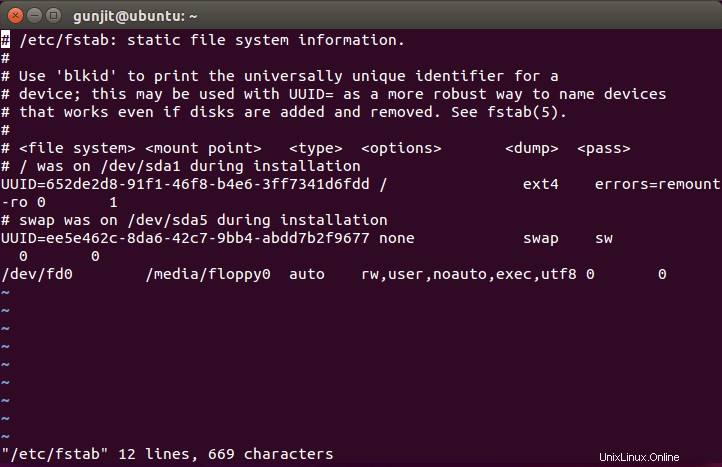
Hier wird die Partition anhand von UUID erkannt wie oben gesehen. Wenn Sie nun möchten, dass die Partition anhand des Labels erkannt wird, bearbeiten Sie einfach den entsprechenden Eintrag in der Datei, indem Sie UUID=<uuid> ersetzen durch LABEL=<label> . Speichern und schließen Sie dann die Datei. Beim nächsten Booten wird die Partition mit Label statt UUID geladen.
2. Einträge von Partitionen in der Partitionstabelle ändern:
Einige Befehle können verwendet werden, um mit Einträgen von Partitionen in der Partitionstabelle zu spielen und die Einträge in der Partitionstabelle zu mischen.
Zu diesen Befehlen gehören:
1. gdisk
Dienstprogramm, das verwendet werden kann, um viele nützliche Operationen auf Partitionen durchzuführen, aber hier ist eine seiner Operationen zum Ändern der Partitionsnamen hervorgehoben.
Zu befolgendes Verfahren:
# gdisk
Dies öffnet die gdisk und Sie werden aufgefordert, die auszuwählende Festplatte einzugeben. Geben Sie einfach die Festplatte ein, die Sie auswählen möchten. '/dev/sda' für den Betrieb auf erster Festplatte.
Als nächstes erscheint die folgende Eingabeaufforderung, in der Sie aufgefordert werden, einen beliebigen Befehl einzugeben. Geben Sie 'c' ein hier. Sie werden aufgefordert, die Partitionsnummer auszuwählen, deren Name Sie bearbeiten möchten. Geben Sie den Partitionsnamen ein und Sie werden aufgefordert, den neuen Namen einzugeben. Geben Sie den neuen Namen ein und drücken Sie ENTER .
Command(? For help):
Verwenden Sie als Nächstes die folgende Option, um zu überprüfen, ob die von Ihnen vorgenommene Änderung vorgenommen wurde.
Command(? For help): p
Schließen und beenden Sie jetzt gdisk und speichern Sie Ihre Änderungen.
Command(? For help): w
2. montieren
Mount kann auch verwendet werden, um den Namen der Partition zu ändern. Folgende Vorgehensweise kann hier verwendet werden:
Unmounten Sie die Partition.
# umount /partition
Ändern Sie den Namen des Verzeichnisses, nachdem es ausgehängt wurde.
# mountpoint /partition &>/dev/null || mv /partition /new_name_partition
Bearbeiten Sie /etc/fstab und ändern Sie den Einhängepunkt der Partition von /partition nach /new_name_partition und mounten Sie dann die Partition neu.
# mount /new_name_partition
Schlussfolgerung
Oben sind die Techniken zum Ändern/Ändern des Namens/Labels von Linux-Partitionen aufgeführt. Wenn Sie andere interessante Techniken haben, die dasselbe erreichen können, teilen Sie uns dies in Ihren wertvollen Kommentaren mit.